Mengompres gambar di android dengan mudah

Entah itu untuk keperluan berkomunikasi, bersosial media atau bahkan untuk mengabadikan moment- moment tertentu dan berselfi.
Namun tahukah kamu, smartphone sekarang rata-rata memiliki kamera beresolusi diatas 12 mega pixel ?
Itu artinya memiliki hasil yang cukup jernih dan tajam dalam menyimpan gambar.
Harus diketahui juga semakin tinggi mega pixel sebuah smartphone, semakin besar juga ukuran bytes gambar tersebut.
Meskipun di era sekarang smartphone dibekali dengan memori internal yang cukup lega. Tidak dipungkiri kalau gambar dan video adalah penyumbang terbesar selain dari aplikasi yang cukup memakan kapasitas memory.
sekalipun di pasang memory eksternal, kadang masih saja kapasitas memory cepat habis, tanpa kalian sadari sebenarnya gambarlah yang jadi faktor utama
Kali ini saya ingin berbagi cara bagaimana untuk melegakan kapasitas memory smartphone android.
Bisa juga mengompres gambar untuk web dan blog di android
Kalau sebelumnya memakai cara Pengen performa Android lama jadi seperti baru ? begini solusinya
Kali ini kita memakai cara dengan mengompres ukuran gambar dengan bantuan aplikasi.
Nama aplikasinya Photo Compress.
Fungsi dari aplikasi ini sendiri yaitu bisa untuk mengubah resolusi gambar, croping dan tentunya mengkompres gambar tanpa mengurangi resolusi gambar tersebut
Berikut ini langkah-langkah caranya dalam mengompres gambar menggunakan aplikasinya
Mengompres gambar menggunakan Photo Compress
Pertama, download dulu aplikasinya di Play Store
Ada dua versi, gratis dan pro (berbeli)
Kalau mau yang pro tapi gratis, download dibawah artikel ini
Silahkan buka aplikasinya, tampilannya seperti ini
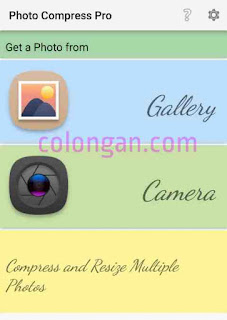
Gallery : untuk foto yang ada digaleri kamu
Camera : untuk mengambil foto baru
Compress resize multipel : memilih beberapa foto sekaligus
Saya contohkan misalnya pilih Gallery, kemudian pilih foto.
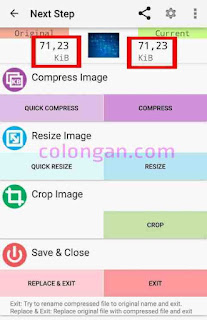
Disini ada beberapa tampilan
Quick : otomatis
Original : ukuran asli
Current : (masih ukuran asli)
Compress : untuk mengecilkan ukuran file gambar (byte)
Resize : mengecilkan resolusi (pixel)
Crop : untuk memotong dan mengambil bagian tertentu
Replace & exit : menyimpan yang baru, menghapus yang lama
Exit : keluar
Kita coba pilih Compress, biar bisa kita atur sendiri
Kalau kita pakai Quick Compress, settingnya gak bisa dirubah.
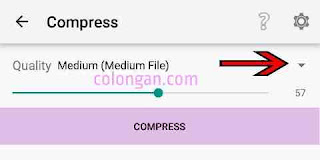
Kamu bisa menyesuaikan ukuran hasilnya dengan menggeser opsi atau klik segitiga kecil
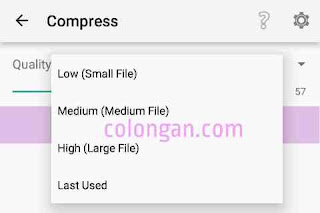
Setelah selesai mengatur, klik Compress
Dan tampilan akan seperti ini :

Ukuran original dan ukuran hasilnya sudah berubah, dan itu sudah tersimpan.
Dan dipaling bawah ada Replace & exit , klik jika kamu ingin menghapus yang lama atau,
Klik Exit saja jika tidak ingin menghapus yang lama (gambar jadi dua, yg asli dan hasil kompresan.
mengompres beberapa gambar sekaligus
Buka galeri kamu dan tandai gambar mana saja yang mau kamu kompre, kemudian pilih Share / Bagikan
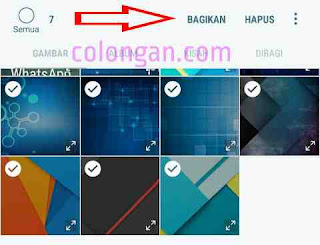
Pilih Photo Compress
Disitu muncul opsi Resize untuk merubah ukuran tinggi dan lebar,
Silahkan sesuaikan jika ingin memotong gambarnya, tapi kalau cuma ingin mengompres, klik Skip.
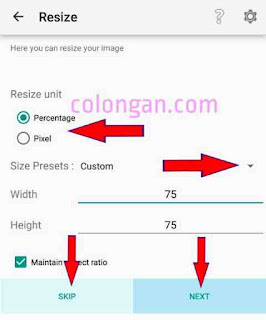
Download Photo Compress Pro
jika ada yang kurang jelas maupun bla bla bla... silahkan coret-coret di kolom komentar.
mungkin juga kamu tertarik untuk membaca ini :
Terima kasih, salam Colongan !
Bantu kami lebih baik lagi.
Apa Reaksi anda tentang android :
"Mengompres gambar di android dengan mudah" ?

PRO
BalasHapus